> ToolBOX VBA 프로그램 설치 및 설정 <
1. VBA 파일 위치
첨부된 VBA 파일을 아래와 같이 폴더를 만들어 다운로드 하십시요
폴더 위치 ▶ C:\PTC\ToolBOX\toolboxvba
2. 이미지 파일 위치
이미지 파일이 저장 되는 폴더를 만드 십시요
▶ C:\PTC\ToolBOX\temp_images
3. Creo 내부에서 VBA 파일을 불러오는 Mapkey
mapkey tb @MAPKEY_NAMEBy www.idt21c.com;@MAPKEY_LABELToolBOX VBA;\
mapkey(continued) @SYSTEMC:\\PTC\\ToolBOX\\toolboxvba\\ToolBOXVBA01.xlsm;
4. Creo 화면
Creo에서 "엑셀" 파일을 실행 합니다.

> 프로그램 실행 순서 <
1 단계 : Creo 모델을 Open 하고, ToolBOX 프로그램을 실행 합니다

2 단계 : Creo 모델이 기지고 있는 Parameter를 가져 옵니다. 만일 Paramter 가 없으면 자동으로 모델에 추가 됩니다.
기본 값은 "not" 입니다.
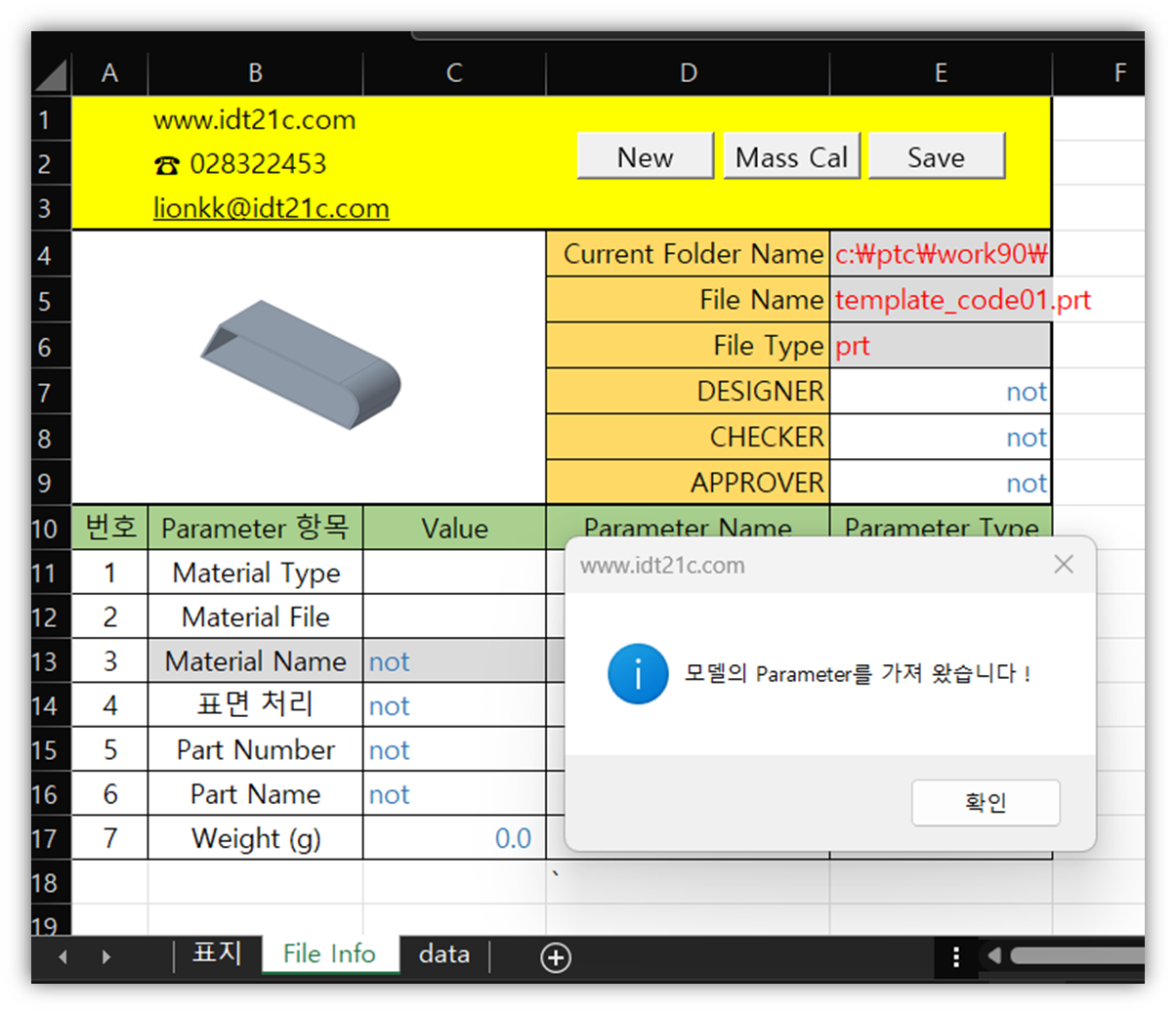
3 단계 : Parameter 값을 입력 하고, "Mass Cal" 버튼을 클릭 합니다
- 자동으로 무게 값을 구합니다


4 단계 : 모델에 Parameter 값을 저장 합니다.
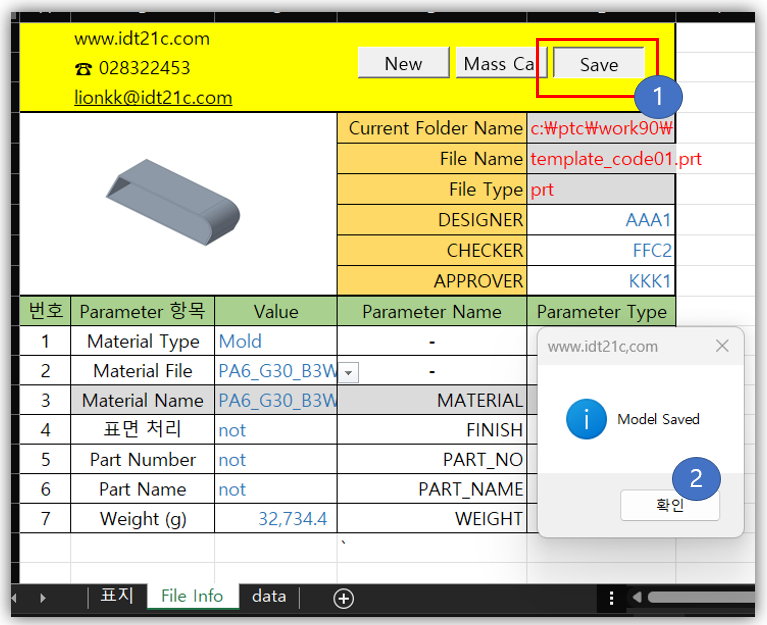
5 단계: 완료

사용예 동영상
■ 프로그램 기능별 코드
함께 VBA 만들기 #1 - Creo 3D 모델 정보 보기
Creo 모델의 Parameter 값을 표시 하는 엑셀 VBA 프로그램 입니다. Creo 모델은 형상과 함께 Parameter 값을 가지고 있습니다. Parameter 값은 "품번", "품명", 재질 이름, 설계자 이름, 검도자 이름, 스인자 이
tool-2020.tistory.com
함께 VBA 만들기 #2 - Creo 3D 모델 정보 보기
■ Template 코드 엑셀 VBA를 시작 할때 사용 하는 코드 입니다. 아래 코드를 기반으로 코딩을 합니다 Option Explicit Public asynconn As New pfcls.CCpfcAsyncConnection Public conn As pfcls.IpfcAsyncConnection Public oSession As
tool-2020.tistory.com
함께 VBA 만들기 #3 - Creo 3D 모델 정보 보기
■ Parameter 값을 가져 오는 기능 - 지정된 Parameter 값을 가져 옵니다 - 지정된 Parameter 가 모델에 없으면 자동으로 모델에 생성 됩니다. 모델에서 Parameter 값을 가지고 올수 있습니다. Dim oParameterOwner
tool-2020.tistory.com
함께 VBA 만들기 #4 - Creo 3D 모델 정보 보기
■ 이미지 삽입 기능 이미지를 넣는 기능 입니다. 현재 모델의 "ISOVIEW" 이름 또는 기본 뷰를 이용하여 이미지를 만듭니다. 이미지 파일 저장 위치는 관리자 페이지에서 정의 합니다. ■ 전체 코드
tool-2020.tistory.com
함께 VBA 만들기 #5 - Material 지정 및 무게 계산
엑셀에서 선택한 재질 파일을 모델에 지정 하고, 무게를 저장 하는 프로그램 입니다. 무게의 단위는 모델의 단위를 사용 합니다.무게 기능은 재질 파일이 지정 되면, Creo에서 자동으로 계산되는
tool-2020.tistory.com
함께 VBA 만들기 #6 - Parameter 값 모델에 저장하기
엑셀 파일에 입력한 값을 모델에 저장 하는 기능 입니다 엑셀에서 파라메터 이름을 가져오고, 모델의 동일한 파라메터에 값을 저장 합니다. - 파라메터 타입에 주의 합니다. ■ 사용자 화면 ■
tool-2020.tistory.com
'VBA, VB.NET For Creo' 카테고리의 다른 글
| Creo Feature Type 시각화 하기 (0) | 2023.02.10 |
|---|---|
| Get the parameter value in the feature (0) | 2023.02.08 |
| 함께 VBA 만들기 #6 - Parameter 값 모델에 저장하기 (0) | 2023.02.08 |
| 함께 VBA 만들기 #5 - Material 지정 및 무게 계산 (0) | 2023.02.08 |
| VBA Start Template (0) | 2023.02.05 |



